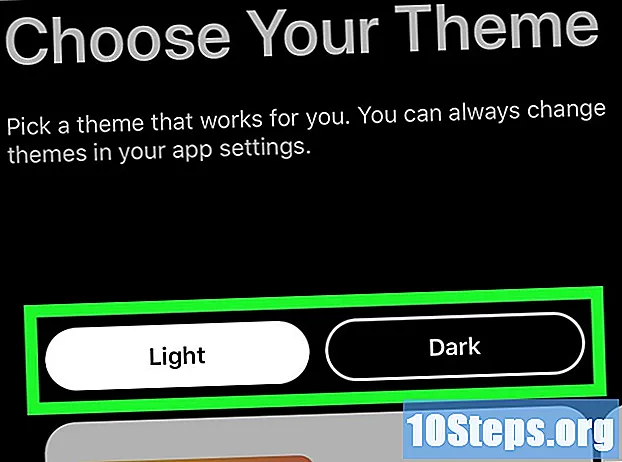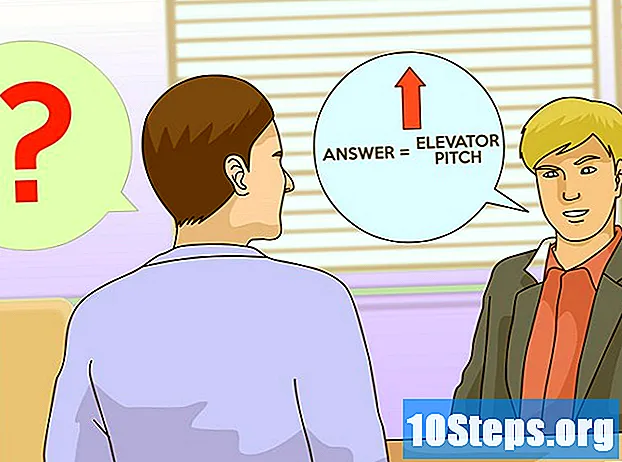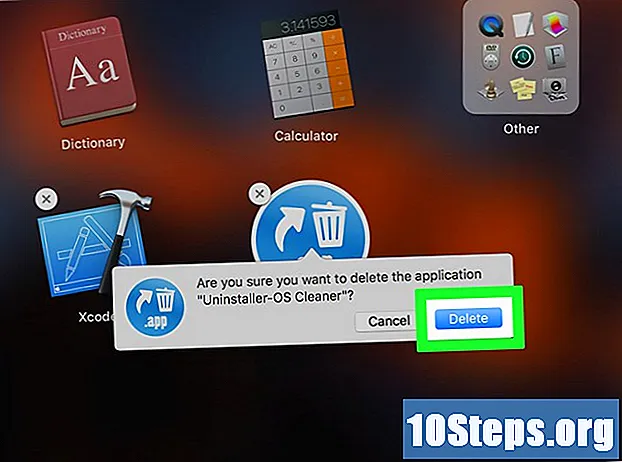உள்ளடக்கம்
நீங்கள் விண்டோஸ் 7 ஐ நிறுவ வேண்டுமா? அப்படியானால், நீங்கள் தொழில் ரீதியாக இருக்க வேண்டியதில்லை அல்லது இதற்காக சிக்கலான அறிவுறுத்தல் கையேட்டைப் பயன்படுத்த வேண்டாம் என்பதை அறிந்து கொள்ளுங்கள். விண்டோஸ் 7 ஐ வட்டு அல்லது யூ.எஸ்.பி ஸ்டிக் பயன்படுத்தி நிறுவலாம். நீங்கள் பழைய பதிப்பிலிருந்து மேம்படுத்தலாம். சுத்தமான நிறுவலை செய்வது வன்வட்டில் உள்ள எல்லா தரவையும் அழித்து, கணினி புதியது போல இயக்க முறைமையை நிறுவுகிறது. மேம்படுத்தல் உங்கள் தனிப்பட்ட தரவை வைத்திருக்கிறது மற்றும் பழைய பதிப்பை விண்டோஸ் 7 உடன் மாற்றுகிறது. நிறுவிய பின், உங்களுக்கு தயாரிப்பு விசை தேவைப்படும் அல்லது 30 நாட்களுக்குள் உரிமத்தை வாங்க வேண்டும்.
படிகள்
4 இன் முறை 1: விண்டோஸ் 7 நிறுவல் வட்டு பயன்படுத்துதல்
. இது விண்டோஸ் லோகோ ஐகானைக் கொண்டுள்ளது, மேலும் இது திரையின் கீழ் இடது மூலையில் அமைந்துள்ளது.
- முறை 1 இல் விவரிக்கப்பட்டுள்ளபடி, உங்கள் கணினியை ஒரு வட்டில் இருந்து துவக்கி, தேர்ந்தெடுக்கவும் புதுப்பிப்பு நிறுவல் திரையில்.
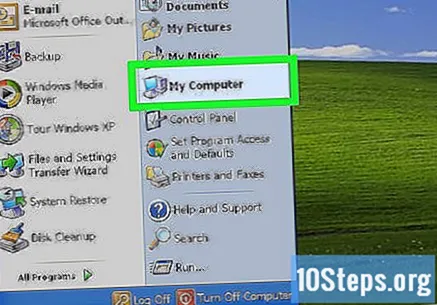
கிளிக் செய்க என் கணினி. அவ்வாறு செய்வது கிடைக்கக்கூடிய எல்லா இயக்கிகளையும் காண்பிக்கும்.- நீங்கள் விண்டோஸின் புதிய பதிப்பைப் பயன்படுத்துகிறீர்கள் என்றால், "விண்டோஸ் எக்ஸ்ப்ளோரர்" என்பதைக் கிளிக் செய்க. இது ஒரு நீல காகித கிளிப்பைக் கொண்ட கோப்புறை ஐகானைக் கொண்டுள்ளது. பின்னர் சொடுக்கவும் இந்த பிசி அல்லது கணினியின் பெயர்.
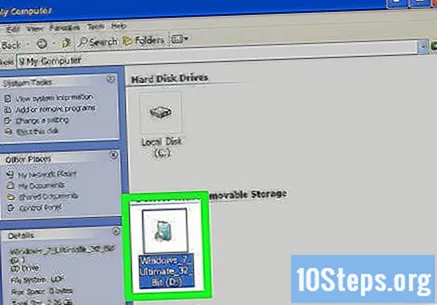
நிறுவல் வட்டுடன் இயக்ககத்தில் இரட்டை சொடுக்கவும். அவ்வாறு செய்வது உங்கள் உள்ளடக்கத்தைத் திறக்கும். நிறுவலைத் தொடங்க அனுமதிக்கவும்.
கிளிக் செய்க Setup.exe. அவ்வாறு செய்வது விண்டோஸ் 7 நிறுவல் நிரலைத் திறக்கும்.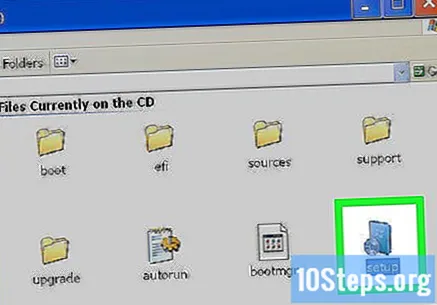
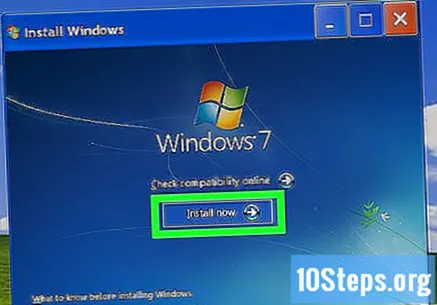
கிளிக் செய்க இப்போது நிறுவ. இந்த நீல பொத்தான் திரையின் மையத்தில் அமைந்துள்ளது.
உங்கள் விண்டோஸ் நிறுவலுக்கான புதுப்பிப்புகளை நிறுவலாமா வேண்டாமா என்பதை முடிவு செய்யுங்கள். அவை அறியப்பட்ட சிக்கல்களைச் சரிசெய்யும் நோக்கம் கொண்டவை, நிறுவலை மேலும் திரவமாகவும் நிலையானதாகவும் ஆக்குகின்றன. புதுப்பிப்புகளைப் பெற, கிளிக் செய்க நிறுவலுக்கான சமீபத்திய புதுப்பிப்புகளைப் பெற இணைக்கவும் (பரிந்துரைக்கப்படுகிறது) ". இந்த படிநிலையைத் தவிர்க்க விரும்பினால், கிளிக் செய்க நிறுவலுக்கான சமீபத்திய நிறுவல்களைப் பெற வேண்டாம் ".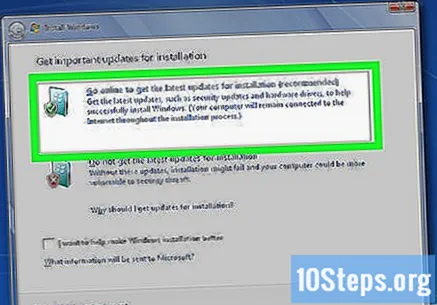
உரிம விதிமுறைகளை ஏற்கவும். மைக்ரோசாஃப்ட் மென்பொருள் உரிம விதிமுறைகளைப் படித்துவிட்டு, இந்த "உரிம விதிமுறைகளை நான் ஏற்றுக்கொள்கிறேன்" தேர்வுப்பெட்டியைக் கிளிக் செய்க. பின்னர் சொடுக்கவும் அட்வான்ஸ்.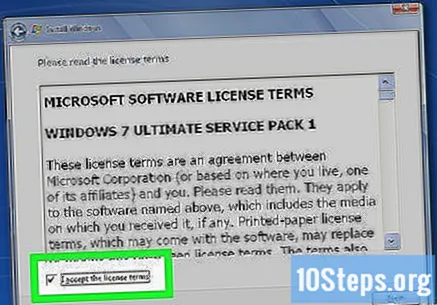
தேர்ந்தெடு மேம்படுத்தல். மெனுவில் கிடைக்கும் முதல் விருப்பம் இதுவாகும். அவ்வாறு செய்வது பொருந்தக்கூடிய தன்மையை சரிபார்த்து விண்டோஸ் 7 ஐ நிறுவும்.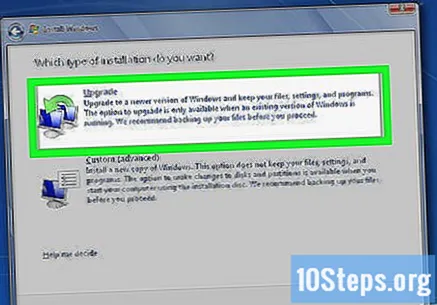
முறை 3 இன் 4: யூ.எஸ்.பி ஸ்டிக் அல்லது வெளிப்புற டிரைவைப் பயன்படுத்தி விண்டோஸை நிறுவுதல்
கிடைக்கக்கூடிய யூ.எஸ்.பி போர்ட்டில் கணினியுடன் யூ.எஸ்.பி ஸ்டிக்கை இணைக்கவும். ஃபிளாஷ் டிரைவில் குறைந்தபட்சம் 4 ஜிபி சேமிப்பு இருக்க வேண்டும்.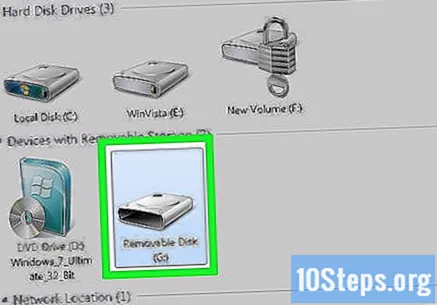
உங்கள் தனிப்பட்ட கோப்புகளை மற்றொரு இயக்ககத்திற்கு நகர்த்தவும். விண்டோஸ் ஐஎஸ்ஓ கோப்பை நகலெடுப்பதற்கு முன்பு ஃபிளாஷ் டிரைவில் வேறு கோப்புகள் இல்லை என்பதை உறுதிப்படுத்தவும்.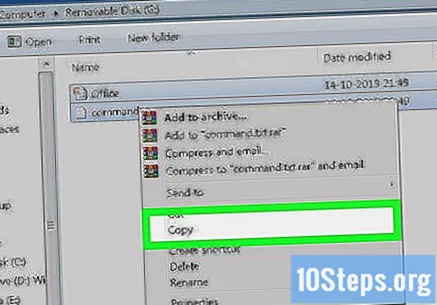
விண்டோஸ் 7 ஐஎஸ்ஓ கோப்பைப் பதிவிறக்கவும். ஒரு ஐஎஸ்ஓ கோப்பில் சிடி, டிவிடி அல்லது ப்ளூ-ரே போன்ற கோப்புகள் உள்ளன. இது "வட்டு படம்" என்றும் அழைக்கப்படுகிறது. குறிப்பு: உங்கள் இணைய வேகத்தைப் பொறுத்து பதிவிறக்கத்திற்கு சிறிது நேரம் ஆகலாம்.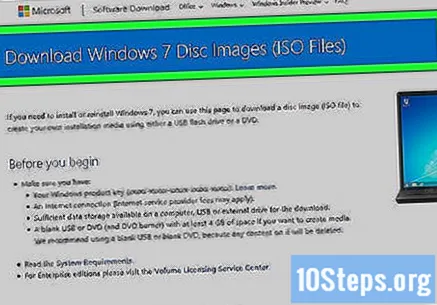
- பதிவிறக்க இணைப்புகளின் பட்டியலை இந்த இணைப்பில் காணலாம்.
- இணைப்பு வேலை செய்யவில்லை என்றால், இணைப்புகளின் பட்டியலைப் பதிவிறக்க இங்கே கிளிக் செய்க.
கருவியைப் பதிவிறக்கி நிறுவவும் விண்டோஸ் 7 யூ.எஸ்.பி / டிவிடி பதிவிறக்க கருவி பயன்படுத்தி இந்த இணைப்பு. விண்டோஸ் 7 ஐஎஸ்ஓ கோப்பை யூ.எஸ்.பி ஸ்டிக்கில் நகலெடுக்க இந்த கருவி பயன்படுத்தப்படும்.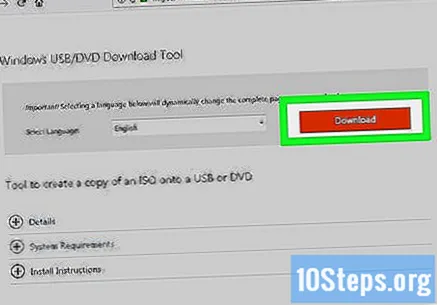
"விண்டோஸ் 7 யூ.எஸ்.பி / டிவிடி பதிவிறக்க கருவி" ஐ நிறுவவும். பதிவிறக்கிய பிறகு "en-US.exe" கோப்பில் இரட்டை சொடுக்கவும். பின்னர் சொடுக்கவும் நிறுவு நிரலை நிறுவ. நிறுவல் வழிகாட்டியில் திரையில் உள்ள வழிமுறைகளைப் பின்பற்றவும்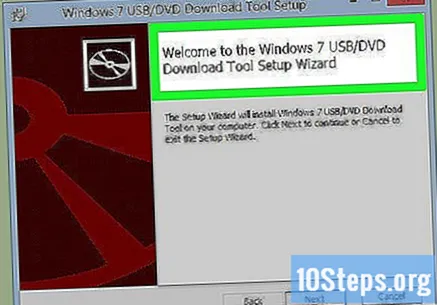
திற விண்டோஸ் 7 யூ.எஸ்.பி / டிவிடி பதிவிறக்க கருவி. பதிவிறக்கம் மற்றும் நிறுவலின் முடிவில், விண்டோஸ் "தொடக்க" மெனுவைப் பயன்படுத்தி கருவியைத் திறக்கவும்.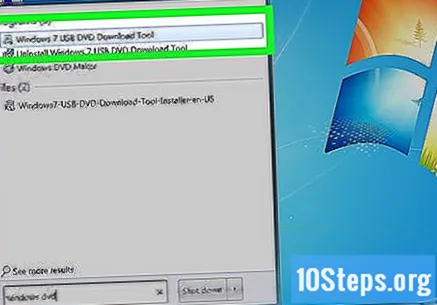
விண்டோஸ் 7 ஐஎஸ்ஓ கோப்பைத் தேர்ந்தெடுக்கவும். திரையில் ஐஎஸ்ஓ கோப்பைத் தேர்வுசெய்க கருவியின் விண்டோஸ் 7 யூ.எஸ்.பி / டிவிடி பதிவிறக்க கருவி, கிளிக் செய்க தேட, விண்டோஸ் 7 ஐஎஸ்ஓ கோப்பு சேமிக்கப்பட்ட இடத்திற்கு செல்லவும், அதைக் கிளிக் செய்யவும். பின்னர் சொடுக்கவும் அட்வான்ஸ் தொடர.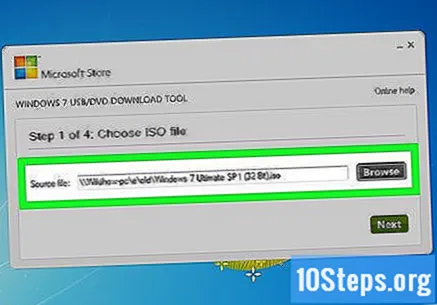
கிளிக் செய்க யூ.எஸ்.பி சாதனம். இந்த நீல பொத்தான் "மீடியா வகையைத் தேர்ந்தெடு" திரையின் கீழ் வலது மூலையில் அமைந்துள்ளது.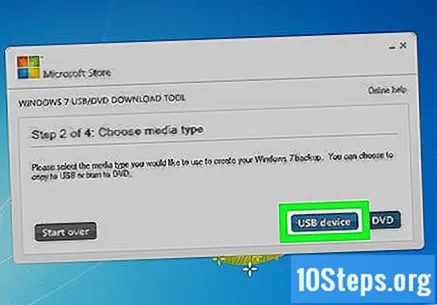
யூ.எஸ்.பி டிரைவைத் தேர்ந்தெடுத்து கிளிக் செய்க நகலைத் தொடங்கவும். நீங்கள் ஐஎஸ்ஓ கோப்பை நகலெடுக்க விரும்பும் ஃபிளாஷ் டிரைவைத் தேர்ந்தெடுக்க "படி 3 இன் 4" திரையில் கீழ்தோன்றும் மெனுவைப் பயன்படுத்தவும், பின்னர் பச்சை "தொடக்க நகல்" பொத்தானைக் கிளிக் செய்யவும்.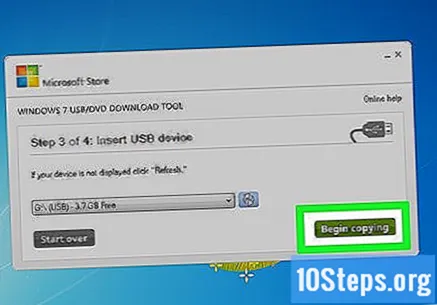
- பிழை செய்தியைப் பெற்றால் போதுமான இடவசதி இல்லை, பொத்தானைக் கிளிக் செய்க யூ.எஸ்.பி சாதனத்தை அழிக்கவும் இயக்ககத்தின் முழு உள்ளடக்கங்களையும் அழிக்க. யூ.எஸ்.பி ஸ்டிக்கில் உள்ள எல்லா கோப்புகளும் நீக்கப்படும் என்பதை அறிந்து கொள்ளுங்கள்.
கணினியை மறுதொடக்கம் செய்யுங்கள். கணினியில் உள்ள "ஆன் / ஆஃப்" பொத்தானை அழுத்தவும், பின்னர் கிளிக் செய்யவும் மறுதொடக்கம் சக்தி விருப்பங்கள் மெனுவில்.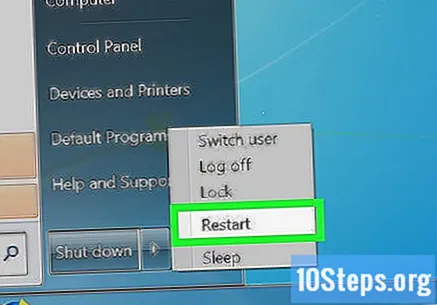
உடனடியாக அழுத்தவும் டெல், Esc, எஃப் 2, எஃப் 10 அல்லது எஃப் 9 கணினி மறுதொடக்கம் செய்யும்போது. கணினியின் தயாரிப்பு மற்றும் மாதிரியைப் பொறுத்து, பயாஸ் கணினியை அணுக மறுதொடக்கம் செய்யப்பட்ட சிறிது நேரத்திலேயே இந்த விசைகளில் ஒன்றை அழுத்தவும்.
- துவக்கத்தின் போது பயாஸில் நுழைய எந்த விசையை அழுத்த வேண்டும் என்பதை சில சாதனங்கள் உங்களுக்குக் கூறலாம்.
பயாஸ் "துவக்க விருப்பங்கள்" மெனுவைக் கண்டறியவும். இருப்பிடமும் பெயரும் மாறுபடலாம், ஆனால் தேடுங்கள், அதை நீங்கள் காண்பீர்கள்.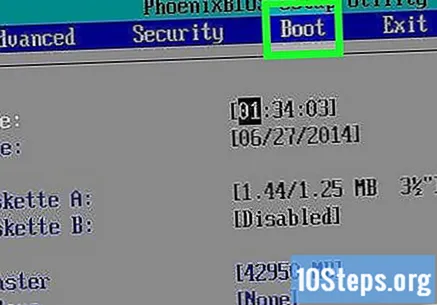
- "துவக்க விருப்பங்கள்" மெனுவை நீங்கள் கண்டுபிடிக்க முடியவில்லை எனில், இணையத்தில் உங்கள் பயாஸ் பெயரை ("பயாஸ்" மெனுவில் அமைந்திருக்கலாம்) சரிபார்த்து மேலும் தகவலுக்குத் தேடுங்கள்.
உங்கள் கணினியின் முதல் துவக்க விருப்பமாக "யூ.எஸ்.பி டிரைவ்" அல்லது "நீக்கக்கூடிய இயக்கிகள்" என்பதைத் தேர்ந்தெடுக்கவும். இந்த முறை கணினியால் வேறுபடலாம் என்றாலும், "துவக்க விருப்பங்கள்" மெனு பொதுவாக திருத்தக்கூடிய சாதன மெனுவாகும், அங்கு யூ.எஸ்.பி சாதனம் முதல் விருப்பமாக அமைக்கப்பட வேண்டும். இது துவக்க வரிசையை மாற்றக்கூடிய சாதனங்களின் பட்டியலாகவும் இருக்கலாம். உங்களுக்கு சிரமங்கள் இருந்தால் இணையத்தில் அல்லது கையேட்டில் உதவி தேடுங்கள்.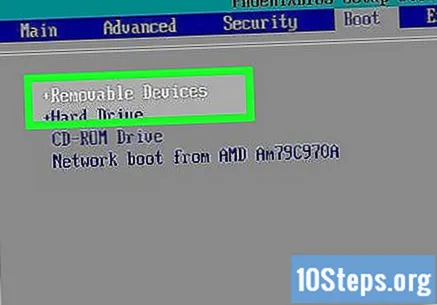
யூ.எஸ்.பி டிரைவிலிருந்து கணினியைத் துவக்கவும். யூ.எஸ்.பி போர்டுடன் யூ.எஸ்.பி ஸ்டிக் இணைக்கப்பட்டுள்ளதால், கணினியைத் தொடங்கவும். துவக்கத்தின்போது, யூ.எஸ்.பி ஸ்டிக்கை வசூலிக்கும்படி கேட்கப்பட்டால் ஒரு விசையை அழுத்தவும். பின்னர், விண்டோஸ் நிறுவல் தொடங்கும்.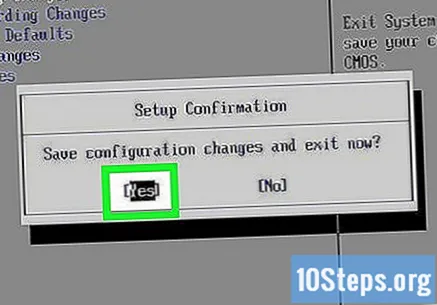
உங்கள் விண்டோஸ் நிறுவல் விருப்பங்களைத் தேர்வுசெய்க. நிறுவல் ஏற்றப்படும் போது, ஒரு புதிய சாளரம் தோன்றும். நீங்கள் விரும்பும் மொழி, விசைப்பலகை வகை, நேர வடிவம் மற்றும் நாணயத்தைத் தேர்ந்தெடுக்க கீழ்தோன்றும் மெனுவைப் பயன்படுத்தவும், பின்னர் கிளிக் செய்யவும் அட்வான்ஸ் கீழ் வலது மூலையில்.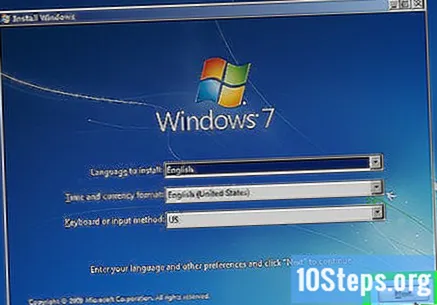
பொத்தானைக் கிளிக் செய்க இப்போது நிறுவ. இந்த நீல பொத்தான் திரையின் மையத்தில் அமைந்துள்ளது.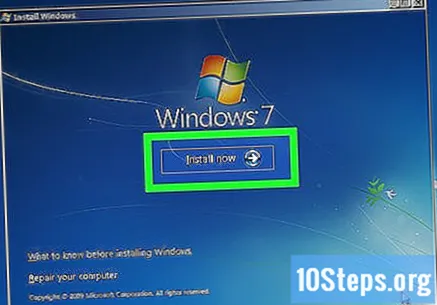
உரிம விதிமுறைகளை ஏற்கவும். மைக்ரோசாஃப்ட் மென்பொருள் உரிம விதிமுறைகளைப் படித்துவிட்டு, இந்த "உரிம விதிமுறைகளை நான் ஏற்றுக்கொள்கிறேன்" தேர்வுப்பெட்டியைக் கிளிக் செய்க. பின்னர் சொடுக்கவும் அட்வான்ஸ் திரையின் கீழ் வலது மூலையில்.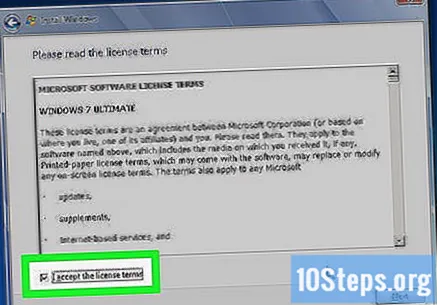
நிறுவலைத் தேர்ந்தெடுக்கவும் தனிப்பயனாக்கப்பட்டது. இந்த விருப்பம் விண்டோஸ் 7 இன் சுத்தமான நிறுவலை செய்ய உங்களை அனுமதிக்கிறது. அவ்வாறு செய்வது இயக்ககத்தில் உள்ள எல்லா கோப்புகளையும் அழிக்கும்.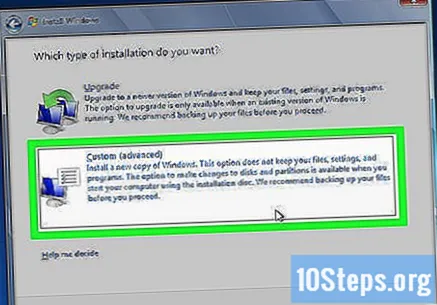
- உங்கள் தரவை இழக்க விரும்பவில்லை என்றால், தேர்ந்தெடுக்கவும் மேம்படுத்தல். இந்த விருப்பத்திற்கு ஏற்கனவே இருக்கும் விண்டோஸ் நிறுவல் தேவைப்படுகிறது.
நீங்கள் விண்டோஸ் நிறுவ விரும்பும் வன் மற்றும் பகிர்வைத் தேர்ந்தெடுக்கவும். வன் என்பது தரவைச் சேமிக்கும் கணினியின் இயல்பான பகுதியாகும்; பகிர்வு வன் வட்டை வெவ்வேறு பகுதிகளாக "பிரிக்கிறது".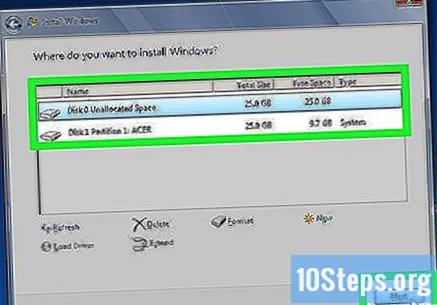
- வன்வட்டில் ஏதேனும் தரவு இருந்தால், அதை நீக்கவும் அல்லது வடிவமைக்கவும். இருப்பினும், கோப்புகள் வட்டில் இருந்து நிரந்தரமாக நீக்கப்படும் என்பதை அறிந்து கொள்ளுங்கள்.
- பட்டியலில் இருந்து வன் தேர்ந்தெடுக்கவும்.
- கிளிக் செய்க இயக்கக விருப்பங்கள் (மேம்பட்டவை).
- கிளிக் செய்க வடிவம்.
- உங்கள் கணினியில் ஏற்கனவே பகிர்வுகள் இல்லை என்றால், அதில் விண்டோஸை நிறுவ ஒன்றை உருவாக்கவும்.
- பட்டியலில் இருந்து வன் தேர்ந்தெடுக்கவும்.
- கிளிக் செய்க இயக்கக விருப்பங்கள் (மேம்பட்டவை).
- ’என்பதைத் தேர்ந்தெடுக்கவும்’புதியது "இயக்கக விருப்பங்கள்" என்பதன் கீழ்.
- அளவைத் தேர்ந்தெடுத்து சொடுக்கவும் சரி.
- வன்வட்டில் ஏதேனும் தரவு இருந்தால், அதை நீக்கவும் அல்லது வடிவமைக்கவும். இருப்பினும், கோப்புகள் வட்டில் இருந்து நிரந்தரமாக நீக்கப்படும் என்பதை அறிந்து கொள்ளுங்கள்.
வன் மற்றும் நீங்கள் பயன்படுத்த விரும்பும் பகிர்வில் விண்டோஸை நிறுவவும். இயக்க முறைமை எங்கு நிறுவப்படும் என்பதை தீர்மானித்த பிறகு, கிளிக் செய்க அட்வான்ஸ். பின்னர் விண்டோஸ் நிறுவத் தொடங்கும். நிறுவலின் போது கணினி சில முறை மறுதொடக்கம் செய்யலாம்.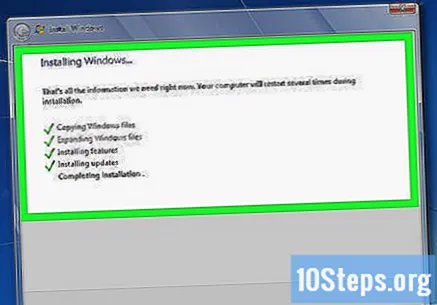
பென்ட்ரைவை நீக்குகிறது. விண்டோஸ் நிறுவிய பின், யூ.எஸ்.பி ஸ்டிக்கை அகற்றவும்.
கணினியை மறுதொடக்கம் செய்யுங்கள். விண்டோஸ் 7 ஐ நிறுவி யூ.எஸ்.பி ஸ்டிக்கை நீக்கிய பின், உங்கள் கணினியை மறுதொடக்கம் செய்து சாதாரணமாக தொடங்க அனுமதிக்கவும்.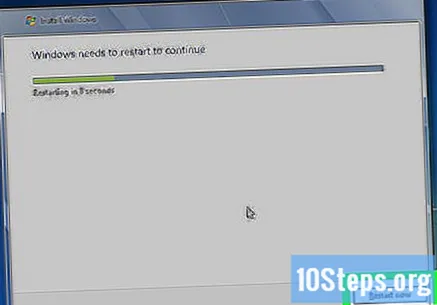
முறை 4 இன் 4: நிறுவலுக்குப் பிறகு விண்டோஸ் அமைத்தல்
உங்கள் கணினிக்கு உங்கள் பயனர்பெயர் மற்றும் பெயரை உள்ளிட்டு கிளிக் செய்க அட்வான்ஸ். விண்டோஸ் 7 ஐ நிறுவிய பின் முதல் முறையாக உங்கள் கணினியைத் தொடங்கிய பிறகு, நீங்கள் ஒரு அமைவு செயல்முறைக்கு செல்ல வேண்டும்.
உங்கள் கடவுச்சொல்லை உள்ளிட்டு சொடுக்கவும் அடுத்தது. நீங்கள் கடவுச்சொல்லைப் பயன்படுத்த விரும்பவில்லை என்றால், உரை பெட்டிகளை காலியாக விட்டுவிட்டு கிளிக் செய்க அட்வான்ஸ். இது உங்கள் கணக்கைப் பயன்படுத்தி விண்டோஸை அணுக பயன்படும் கடவுச்சொல்லாகும்.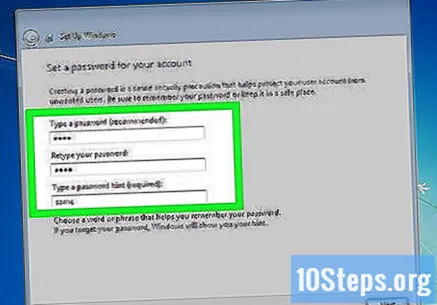
உங்கள் தயாரிப்பு விசையை உள்ளிட்டு கிளிக் செய்க அட்வான்ஸ். நீங்கள் அதை வாங்கியிருந்தால் தயாரிப்பு விசையை விண்டோஸ் 7 வட்டில் காணலாம். இந்த படிநிலையைத் தவிர்க்க, கிளிக் செய்க அட்வான்ஸ், ஆனால் விண்டோஸ் 30 நாள் சோதனைக் காலத்திற்கு இயங்கும், பின்னர் நீங்கள் ஒரு தயாரிப்பு விசையை வழங்க வேண்டும்.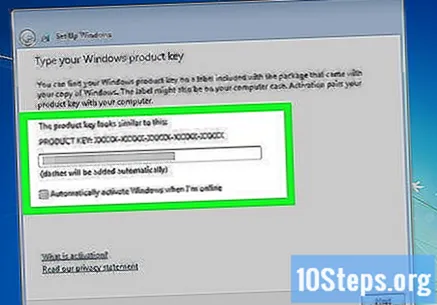
விண்டோஸ் புதுப்பிப்பு அமைப்புகளைத் தேர்ந்தெடுக்கவும். "பரிந்துரைக்கப்பட்ட அமைப்புகளைப் பயன்படுத்து", "முக்கியமான புதுப்பிப்புகளை மட்டும் நிறுவு" அல்லது "பின்னர் என்னிடம் கேளுங்கள்" என்பதைத் தேர்ந்தெடுக்கலாம்.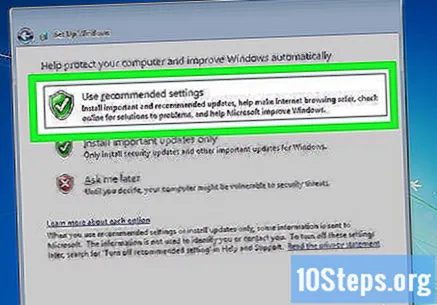
- பரிந்துரைக்கப்பட்ட அமைப்புகளைப் பயன்படுத்தவும் மைக்ரோசாப்ட் பரிந்துரைத்த புதுப்பிப்பு மற்றும் பாதுகாப்பு அமைப்புகளை தானாக அமைக்கிறது.
- முக்கியமான புதுப்பிப்புகளை மட்டும் நிறுவவும் தேவையான புதுப்பிப்புகளை மட்டுமே நிறுவ கணினியை உள்ளமைக்கிறது.
- பின்னர் கேளுங்கள் உங்கள் எண்ணத்தை மாற்றும் வரை உங்கள் பாதுகாப்பை முடக்குகிறது.
நேரம் மற்றும் நேர மண்டலத்தை அமைக்கவும். உங்கள் நேர மண்டலத்தைத் தேர்ந்தெடுக்க கீழ்தோன்றும் மெனுவைப் பயன்படுத்தவும், பின்னர் காலெண்டர் மற்றும் கடிகாரத்தைப் பயன்படுத்தி தற்போதைய தேதி மற்றும் நேரத்தைத் தேர்ந்தெடுக்கவும்.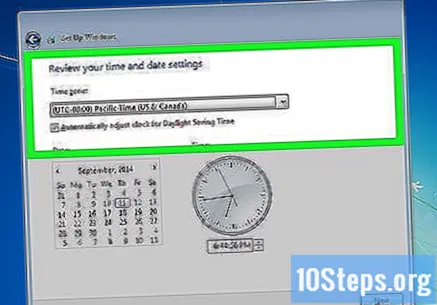
உங்கள் பிணைய வகையை அமைக்கவும். கணினி நெட்வொர்க்குடன் இணைக்கப்படும்போது, விண்டோஸ் டெஸ்க்டாப் அமைவு செயல்முறை வழியாக செல்லும்.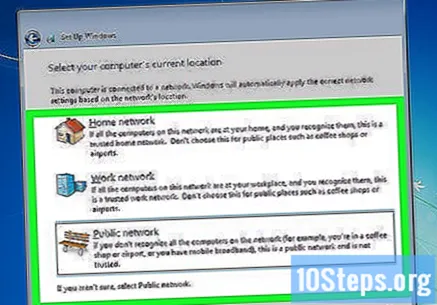
- கணினி உங்கள் தனிப்பட்ட பிணையத்துடன் இணைக்கப்பட்டிருந்தால், தேர்வு செய்யவும் வீட்டு நெட்வொர்க்.
- உங்கள் டெஸ்க்டாப்பில் இருந்தால், தேர்ந்தெடுக்கவும் கார்ப்பரேட் நெட்வொர்க்.
- நீங்கள் ஒரு உணவகம் அல்லது நூலகம் போன்ற பொது இடத்தில் இருந்தால், "பொது நெட்வொர்க்" என்பதைத் தேர்ந்தெடுக்கவும்.
தேவையான பொருட்கள்
விண்டோஸ் தேவைகள்
- 1 ஜிகாஹெர்ட்ஸ் (ஜிகாஹெர்ட்ஸ்) 32-பிட் (x86) அல்லது 64-பிட் (x64) செயலி.
- ரேமின் 1 ஜிகாபைட் (ஜிபி) (32-பிட்) அல்லது 2 ஜிபி ரேம் (64-பிட்).
- கிடைக்கக்கூடிய 16 வன் வட்டு இடம் (32-பிட்) அல்லது 20 ஜிபி (64-பிட்).
- WDDM 1.0 அல்லது அதற்கு மேற்பட்ட இயக்கி கொண்ட டைரக்ட்எக்ஸ் 9 கிராபிக்ஸ் சாதனம்.
தேவையான பொருட்கள்
நிறுவல் வட்டு
- விண்டோஸ் 7 வட்டு.
- குறுவட்டு / டிவிடி இயக்கி.
- இணக்கமான கணினி.
யூ.எஸ்.பி வழியாக நிறுவல்
சுத்தமான நிறுவல்
- பென்ட்ரைவ் (குறைந்தபட்சம் 4 ஜிபி).
- இணைய இணைப்பு (ஐ.எஸ்.ஓ கோப்பு மற்றும் பிரித்தெடுத்தல் மென்பொருளை யூ.எஸ்.பி-க்கு பதிவிறக்க).
- யூ.எஸ்.பி ஸ்டிக்கில் கோப்புகளை பிரித்தெடுக்க ஒரு கணினி.
- யூ.எஸ்.பி போர்ட்கள்.
- இணக்கமான கணினி.
நிறுவலை மேம்படுத்தவும்
- ஏற்கனவே உள்ள விண்டோஸ் நிறுவல் (விண்டோஸ் எக்ஸ்பி அல்லது விஸ்டா பரிந்துரைக்கப்படுகிறது).
- பென்ட்ரைவ் (குறைந்தபட்சம் 4 ஜிபி).
- இணைய இணைப்பு (ஐ.எஸ்.ஓ கோப்பு மற்றும் பிரித்தெடுத்தல் மென்பொருளை யூ.எஸ்.பி-க்கு பதிவிறக்க).
- யூ.எஸ்.பி ஸ்டிக்கில் கோப்புகளை பிரித்தெடுக்க ஒரு கணினி.
- யூ.எஸ்.பி போர்ட்கள்.
- இணக்கமான கணினி.